リスク ウィジェットは、監視するように構成されたオブジェクトのリスク関連アラートのステータスです。通常、VMware Aria Operations のリスク アラートは、近い将来に問題を調査する必要があることを示します。カスタム ダッシュボードに追加するオブジェクトに対して 1 つ以上のリスク ウィジェットを作成できます。
リスク ウィジェットと構成オプションの仕組み
リスク ウィジェットを 1 つ以上のカスタム ダッシュボードに追加し、ダッシュボード ユーザーにとって重要なデータが表示されるように構成できます。
バッジの状態は、アラート定義に基づきます。バッジをクリックすると、ウィジェット内に構成されたオブジェクトまたはグループの [サマリ] タブが表示されます。[概要] タブから、現在の状態を引き起こした原因の判定を開始できます。ウィジェットが、子孫を持つオブジェクトに構成されている場合は、子孫の状態も確認する必要があります。子オブジェクト側に親には影響しないアラートがある場合があります。
バッジ モードの構成オプションがオフに設定されていると、バッジとチャートが表示されます。チャートのタイプは、ウィジェットで監視対象として構成されたオブジェクト タイプによって異なります。
- 監視対象オブジェクトがグループの場合は、一定期間に生成された重大、緊急、警告のリスク アラートが存在するグループ メンバーの割合がポピュレーションの重要度チャートに表示されます。
- 他のすべてのオブジェクト タイプの場合は、監視対象オブジェクトのリスク ステータスがトレンド ラインに表示されます。
[バッジ モード] がオンになっている場合は、バッジのみ表示されます。
リスク ウィジェットを編集するには、リスク ウィジェットをダッシュボードに追加します。オプションに対して行った変更により、個々のオブジェクト、オブジェクトのカスタム グループ、または環境内のすべてのオブジェクトに関する情報を提供するカスタム ウィジェットが作成されます。
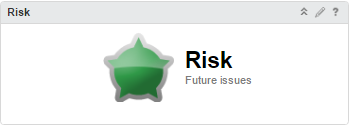
リスク ウィジェットを確認できる場所
ウィジェットは、カスタム ダッシュボードのいずれかに含まれている可能性があります。左側のメニューで の順にクリックして、構成されたダッシュボードを確認します。
ダッシュボード ウィジェットに表示されるデータをカスタマイズするには、左側のメニューで の順にクリックします。ダッシュボードを作成するには、左側のメニューで の順にクリックします。[ダッシュボード] パネルで、[作成] をクリックします。ダッシュボードを編集するには、左側のメニューで の順にクリックします。[ダッシュボード] パネルから、編集するダッシュボードを選択し、 の順に選択します。[ビュー] と [ウィジェット] オプションを切り替えて、表示、およびダッシュボードへのウィジェットまたはビューの追加を行います。[ウィジェット リスト] パネルに、事前定義されたすべてのウィジェットのリストが表示されます。ウィジェットを上部のパネルのダッシュボード ワークスペースにドラッグします。
リスク ウィジェットの表示オプション
リスク ウィジェットには、リスク バッジが表示されます。バッジ モードでない場合、このウィジェットには、リスク傾向チャートも表示されます。
| オプション | 説明 |
|---|---|
| リスク バッジ | このウィジェットのインスタンスに構成されているオブジェクトのステータス。 バッジをクリックすると、ウィジェットにデータを提供するオブジェクトの [アラート] タブが開きます。 |
| リスク傾向 | 選択済みまたは構成済みのオブジェクトに基づいてチャートを表示します。チャートは、監視対象のオブジェクトが、グループ、子孫オブジェクト、またはリソースをその他のオブジェクトに提供するオブジェクトのいずれであるかによって変わります。チャートは、[バッジ モード] の構成オプションがオフである場合にのみ表示されます。[バッジ モード] がオンになっている場合は、バッジのみ表示されます。 |
リスク ウィジェットの構成オプション
ウィジェットのタイトル バーで、[ウィジェットの編集] アイコンをクリックしてウィジェットを構成します。
構成オプションは、1 つ以上のセクションにグループ化されます。ウィジェット データのベースとなるオブジェクトを選択し、次のセクションでオブジェクトを絞り込むことができます。各セクションは、オブジェクトをさらにフィルタリングし、フィルタリングされたオブジェクトを次のセクションにプッシュします。ウィジェット データは、最後のセクションの出力であるオブジェクトに基づきます。
[構成] セクションには、ウィジェットの全般的な構成オプションが表示されます。
[入力データ] セクションには、ウィジェットに対する入力を指定するオプションがあります。このセクションは、ウィジェットがセルフ プロバイダ モードのときに表示されます。
| オプション | 説明 |
|---|---|
| タイトル | このウィジェットを同じウィジェット テンプレートに基づく他のインスタンスから識別するカスタムのタイトルを入力します。 |
| [構成] | |
| 内容の更新 | このウィジェットのデータの自動更新を有効または無効にします。 有効にされていない場合は、ダッシュボードが開かれたとき、またはダッシュボードのウィジェットの [更新] ボタンをクリックしたときにのみ、ウィジェットが更新されます。 |
| 更新間隔 | [内容の更新] オプションを有効にする場合は、このウィジェットにあるデータを更新する頻度を指定します。 |
| セルフ プロバイダ |
ウィジェットにデータが表示されるオブジェクトが、そのウィジェットで定義されたものか他のウィジェットから提供されたものかを示します。
|
| バッジ モード | ウィジェットでバッジのみを表示するのか、バッジと、ウェザー マップまたは傾向チャートを表示するのかを決定します。
以下のいずれかのオプションを選択します:
|
| [入力データ] | |
| オブジェクト | 環境内のオブジェクトを検索し、ウィジェット データの基になるオブジェクトを選択します。また、[オブジェクトの追加] アイコンをクリックし、オブジェクト リストからオブジェクトを選択することもできます。[フィルタ] テキスト ボックスを使用してオブジェクト リストを絞り込み、[タグ フィルタ] ペインを使用してタグ値に基づいてオブジェクトを選択できます。 |